

|
WPS是英文Word Processing System(文字處理系統(tǒng))的縮寫。它集編輯與打印為一體,具有豐富的全屏幕編輯功能,而且還提供了各種控制輸出格式及打印功能,使打印出的文稿即美觀又規(guī)范,基本上能滿足各界文字工作者編輯、打印各種文件的需要和要求。 下圖工作表A列、B列顯示了不同書籍的編號、單價,現(xiàn)在已知所有書籍的采購預(yù)算總金額為1000元,要計算不同書籍的采購數(shù)量。下面我們一起來看看如何通過規(guī)劃求解快速解決上述問題。  操作步驟 1.選中C10單元格,輸入公式“=SUMPRODUCT(B2:B9*C2:C9)”,再按回車鍵確認公式。 公式“=SUMPRODUCT(B2:B9*C2:C9)”意為B2到B9單元格中的單價分別與C2到C9單元格中的數(shù)量相乘,再將所有乘積相加求和。 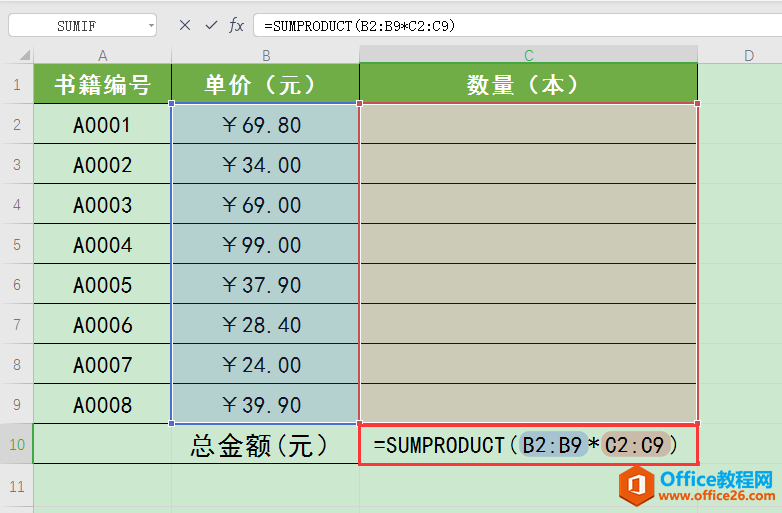  2.設(shè)置C2:C9單元格中的數(shù)值為整數(shù)(書籍采購數(shù)量不可能為小數(shù))。選中C2:C9單元格區(qū)域,同時按Ctrl+1組合鍵調(diào)出“單元格格式”對話框,在“數(shù)字”選項卡下的“分類”列表中選擇“數(shù)值”,在右側(cè)設(shè)置“小數(shù)位數(shù)”為“0”,最后單擊“確定”按鈕。 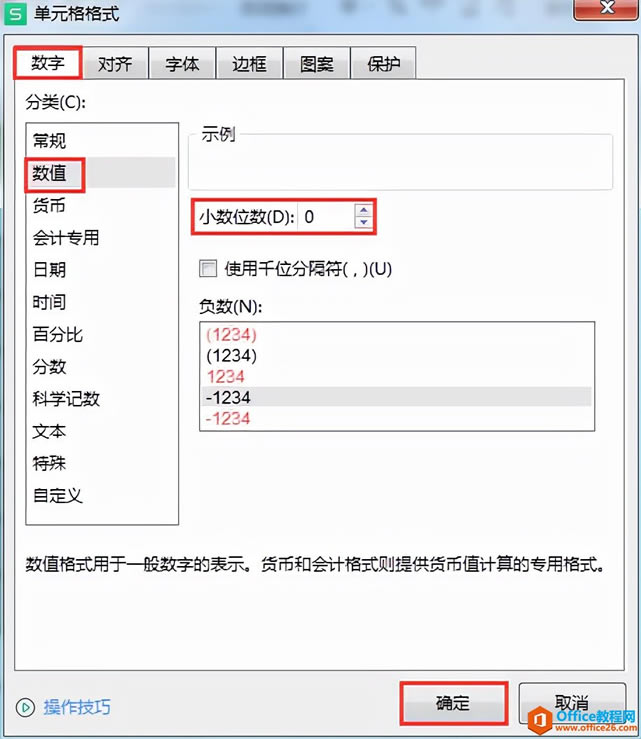 3.在“數(shù)據(jù)”選項卡下單擊“模擬分析”按鈕右側(cè)的倒三角,在下拉列表中選擇“規(guī)劃求解”。  4.在打開的“規(guī)劃求解參數(shù)”對話框中,將“設(shè)置目標(biāo)”設(shè)為“$C$10”,將“目標(biāo)值”設(shè)為“1000”(即采購預(yù)算總金額),在“通過更改可變單元格”編輯框中輸入“$C$2:$C$9”,最后單擊“求解”按鈕。 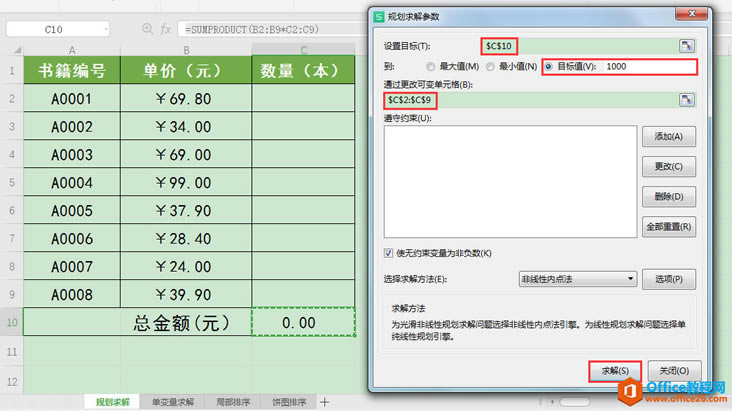 5.在彈出的“規(guī)劃求解結(jié)果”對話框中保持默認設(shè)置,直接單擊“確定”按鈕。 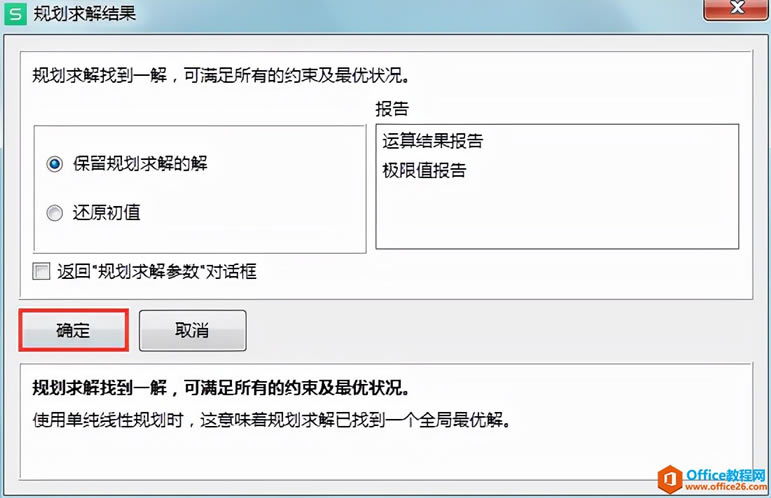 6.此時,可見工作表中C列中的內(nèi)容已經(jīng)發(fā)生變化,C2:C9單元格中自動計算出了同行所對應(yīng)的書籍分別應(yīng)采購的數(shù)量。 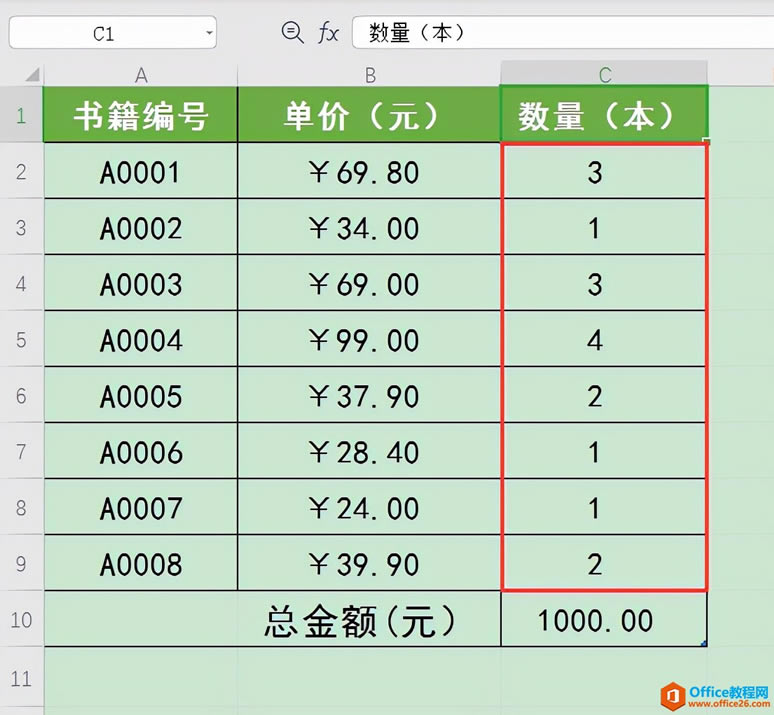 在中國大陸,金山軟件公司在政府采購中多次擊敗微軟公司,現(xiàn)的中國大陸政府、機關(guān)很多都裝有WPS Office辦公軟件。 |
溫馨提示:喜歡本站的話,請收藏一下本站!